TikTok on johtava trendi viihdyttävien 60 sekunnin videoiden jakamisessa. Kuinka saada videosi erottumaan laajasta videokirjastosta? Nopeuta TikTok-videota on ihanteellinen tapa lyhentää videoita, mutta myös käyttää erikoistehostetta vastaavasti. Tietenkin voit yksinkertaisesti valita sisäänrakennetun menetelmän nopeuttaa videota TikTokissa. Mutta kun haluat käyttää upeaa vaikutusta, voit myös valita vaihtoehtoisen menetelmän.
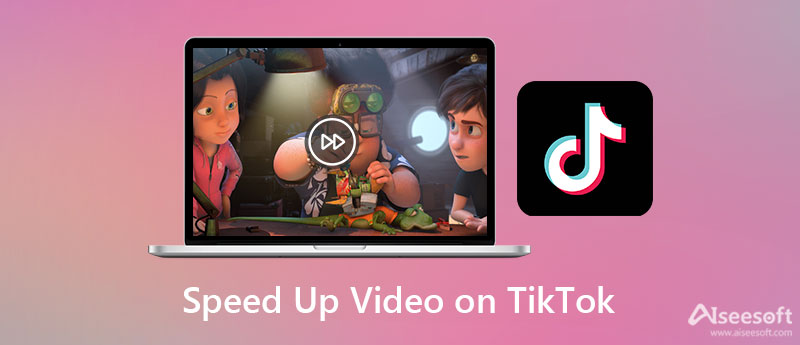
Yhtenä suosituimmista videoiden tallennus- ja jakelusovelluksista TikTokilla on sisäänrakennettu videoeditori, joka tarjoaa joitain perusvideon muokkausominaisuuksia. Sen avulla voit nopeuttaa tai hidastaa TikTok-videoita tallennuksen aikana. Tietysti voit myös käyttää nopeutettua suodatinta kaapatulle videolle.
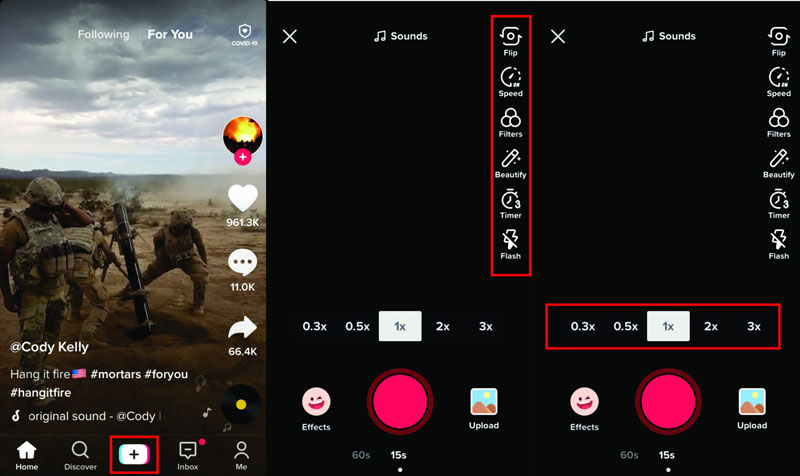
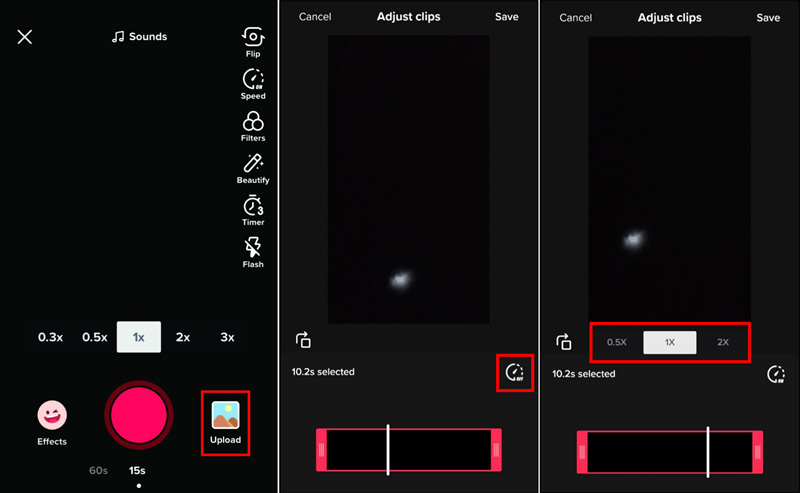
Onko vaihtoehtoa nopeuttaa TikTok-videoita? Kuten mainittiin, TikTokissa on vain kaksi nopeuttamisvaihtoehtoa. Lisäksi halutun osan leikkaaminen, videoiden silmukka tai videosuodattimien käyttäminen pitäisi olla vaikeaa. Aiseesoft Video Converter Ultimate on all-in-one-videoeditori ja -muunnin. Se tarjoaa videon nopeusohjaimen, jonka avulla voit nopeuttaa videoita Windowsissa/Macissa, synkronoi äänitiedostot, säädä tulostuslaatua ja valitse tulostusmuoto.

Lataukset
TikTok-videon nopeusohjain - Aiseesoft Video Converter Ultimate
100 % turvallinen. Ei mainoksia.
100 % turvallinen. Ei mainoksia.


Kuinka pitkä TikTok-video voi olla?
TikTok on lyhyt video-sosiaalinen alusta, jonka aikaraja on 15 sekuntia ja 60 sekuntia. Tämä on syy siihen, että sinun on nopeutettava videota TikTokissa. Tämä koskee kuitenkin vain sovelluksessa alkuperäisesti tallennettuja videoita. Jos lataat videon, joka on luotu muualla, se voi olla pidempi kuin 60 sekuntia.
Onko mahdollista nopeuttaa katsomaasi TikTokia?
Ei. Koska TikTok ei ole mediasoitin, sillä ei ole ominaisuutta nopeuttaa videota Windows Media Playerina. Lataa vain TikTok-video puhelimeesi ja käytä sitten sisäänrakennettuja vaihtoehtojasi tai kolmannen osapuolen mediasoitinta nopeuttaaksesi TikTok-videota vastaavasti.
Kuinka tehdä nopeasti liikkuvasta TikTok-videosta laadukkaampi?
Kun haluat kaapata nopealiikkeistä TikTok-videota, sinun on parempi säätää nopeutta valon mukaan, valita sopiva hetki, varmistaa rytminen ääni, kiinnittää huomiota videon pituuteen äläkä anna laadun heikkenemisen aikana. nopeuden muuttaminen.
Yhteenveto
Artikkelissa on lopullinen opas siitä, miten nopeuttaa videoita TikTokissa. Haluatpa nopeuttaa kaapattuja videoita tai tallentaa ne 2X/3X nopeudella. Rajoitettujen nopeusvaihtoehtojen vuoksi voit valita Aiseesoft Video Converter Ultimaten ohjata videoiden nopeutta, synkronoi äänitiedostot ja säädä videon laatua.

Video Converter Ultimate on erinomainen videomuunnin, -editori ja -tehostin, jonka avulla voit muuntaa, parantaa ja muokata videoita ja musiikkia 1000 muodossa ja enemmän.
100 % turvallinen. Ei mainoksia.
100 % turvallinen. Ei mainoksia.